
iPhone や iPad をしばらく静かにして、ビープ音、バズ音、チャイム音を鳴らしたり、通知やアラートで悩ませたりしたくない場合は、おやすみモードが最適です。 Do Not Disturb は、iPhone または iPad を基本的にサイレント モードにする優れた機能です。このモードでは、すべての着信通話、メッセージ、アラート、通知、およびその他のアクティビティが一時的にミュートされ、画面に到達できなくなります。重要なことに、iPhone または iPad は引き続きメッセージ、電話、電子メール、および通知を受け取りますが、おやすみモードが有効になっている間はデバイスに表示されません。
iPhoneまたはiPadをいつでも手動ですばやくサイレント モードにすることができます。同様に、いつでも簡単に機能をオフに切り替えることもできます。 iOS の優れた Do Not Disturb 機能に慣れていない場合は、読み進めて使用方法を学んでください。
iPhone または iPad でサイレント モードを有効にする方法
<オール>
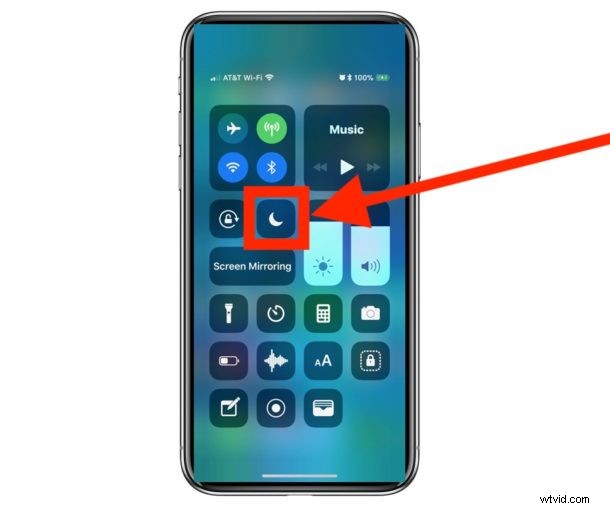
おやすみモードが有効になっていることを示すインジケータは、画面上部のデバイス ステータス バーにある三日月のアイコンです。月が見える場合は、現在、サイレント モードがオンになっています。
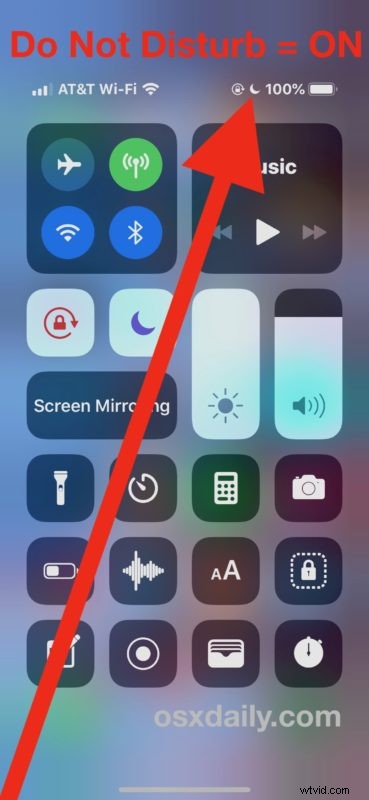
iPhone または iPad でおやすみモードが有効になっている場合、おやすみモード中は基本的にすべてが沈黙しているため、電話、メッセージ、電子メール、アラート、通知は何も表示されず、デバイスには何も表示されないことを覚えておいてください。オンです。
おやすみモードがオンになっている間も、発信電話をかけたり、メッセージやテキスト、電子メールを送受信したり、アラートや通知を読んだり、その他の通信を実行したり、通知センターから直接アラートや通知を確認したりすることができます。この機能が有効になっている間、アラートは消音されます。たとえば、おやすみモードが有効になっているときに誰かと iMessage で会話している場合、そのメッセージはあなたのデバイスで音もバイブレーションも発しません (緊急バイパス連絡先として設定しない限り、これについては後で詳しく説明します)。 、ただし、自由にやり取りできます。
おやすみモードを使用するときは、特定の連絡先に対して緊急バイパスを選択的に設定して、iPhone または iPad でおやすみモードが有効になっている場合に、その連絡先がおやすみモードをバイパスできるようにすることをお勧めします。おそらく、何があっても常に連絡を取りたい大切な家族や友人の数人、または上司(冗談です、邪魔させないでください!)、または重要なポケットベルを持っているかもしれません。または、多くの医師や IT スタッフが行っているように、常に処理しなければならない仕事のアラート連絡先.
おやすみモードはコントロール センターから簡単にアクセスできるため、うっかりオンにしてしまうこともよくあることに注意してください。そのため、iPhone が鳴らない、メッセージを受信しない、または音を鳴らさないのはなぜなのか不思議に思うかもしれません。デバイスに問題がありますが、多くの場合、機能が誤って有効になっているだけです。これは、自分の iOS デバイスを使用する子供がいる場合に特に当てはまりますが、iOS デバイスをポケットに入れてそわそわしたり、うっかりジェスチャー、タップ、スワイプしたりするだけでも発生する可能性があります。
iPhone または iPad でサイレント モードを無効にする方法
<オール>
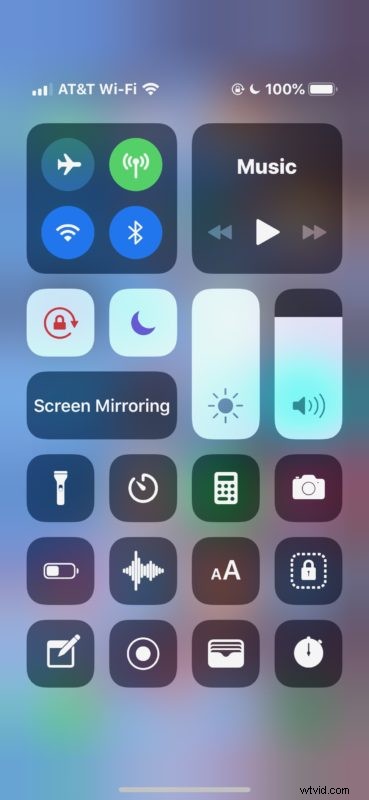
おやすみモードをオフにすると、iPhone または iPad はアラート、音、バイブレーション、通知、およびインバウンド通信と情報のその他すべてのインジケーターを受信します。これは、iPhone または iPad のデフォルト モードです。
おやすみモードを頻繁に使用している場合は、スケジュールに従っておやすみモードを設定することをお勧めします。たとえば、夕方や勤務時間中など、静かな環境が必要な場合などです。あなたのデバイス。車の運転中に多くの時間を費やす場合に役立つ可能性があるもう 1 つの機能は、iPhone での運転中に Do Not Disturb を使用することです。
iPhone または iPad でおやすみモードを使用するためのその他の役立つヒントやコツを知っている場合は、以下のコメント欄で共有してください!
